Ejercicio: Creación de una puerta de enlace de API
En este ejercicio, implementará una API web de ejemplo y configurará una puerta de enlace de API. En una unidad posterior, publicará la API web en la puerta de enlace.
En el ejemplo de empresa de calzado, NorthWind Shoes ha decidido compartir un API de inventario con los asociados. Esta API permite a los asociados acceder a la información de inventario y producto.
Importante
Necesita su propia suscripción de Azure para completar este ejercicio y podría incurrir en cargos. Si aún no tiene una suscripción de Azure, cree una cuenta gratuita antes de comenzar.
Implementación de la API web de ShoeCompany
Ha desarrollado una aplicación .NET Core que genera información de productos e inventario. La aplicación incluye Swashbuckle para generar documentación de Swagger de OpenAPI.
Para ahorrar tiempo, vamos a comenzar ejecutando un script para hospedar nuestra API RESTful en Azure. Este script lleva a cabo los pasos siguientes:
- Crea un plan de Azure App Service en el nivel Gratis.
- Crea una API web dentro de una instancia de Azure App Service, configurada para la implementación de Git desde un repositorio local.
- Establece las credenciales de implementación de nivel de cuenta para la aplicación.
- Configura Git localmente.
- Implementa la API web en la instancia de App Service.
Inicie sesión en Azure Portal.
En la barra de tareas de Azure, seleccione el icono de Cloud Shell para abrir Azure Cloud Shell.
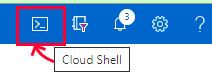
Ejecute el siguiente comando
giten Cloud Shell para clonar el repositorio de GitHub y descargar el código fuente de la aplicación.git clone https://github.com/MicrosoftDocs/mslearn-publish-manage-apis-with-azure-api-management.gitUna vez que se complete la operación, abra la carpeta del repositorio local y enumere su contenido mediante la ejecución de los siguientes comandos.
cd mslearn-publish-manage-apis-with-azure-api-management ls -lUno de los archivos es setup.sh. Como sugiere su nombre, es el script que ejecutamos para configurar la API de prueba.
Ejecute este script escribiendo el siguiente comando. Genera una aplicación web pública que expone una interfaz OpenAPI.
bash setup.shEl script tarda aproximadamente un minuto en ejecutarse. Durante la implementación, todas las dependencias necesarias para la ejecución de la aplicación se instalan de forma automática en la instancia remota de App Service. En la salida se muestran todas las operaciones. Cuando finalice el script, las dos últimas líneas son las direcciones URL que usará para probar la implementación de la aplicación.
Para probar que la aplicación se ha implementado correctamente, copie la primera dirección URL (URL de Swagger) de Cloud Shell y péguela en una nueva pestaña del explorador.
El explorador debe mostrar la interfaz de usuario de Swagger para la aplicación y declarar los siguientes puntos de conexión de RESTful:
- api/inventory genera una lista de productos y la cantidad de existencias.
- api/inventory/{productid} devuelve la cantidad de existencias para el id. de producto (un número entero) especificado.
- api/Products genera una lista de productos.
- api/Products/{productid} devuelve los detalles del id. de producto especificado.
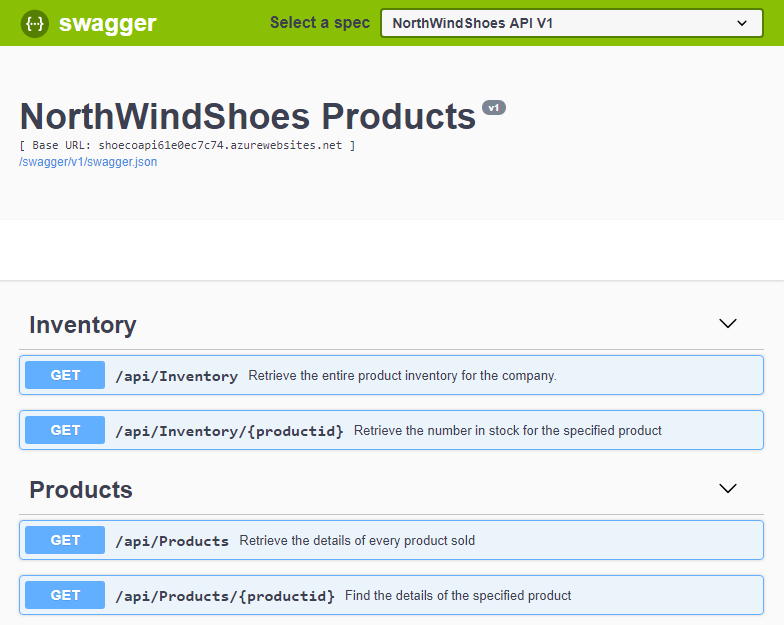
Por último, copie la segunda dirección URL (URL de JSON de Swagger) de la salida de Cloud Shell y guárdela en algún lugar, como el Bloc de notas. Necesitará esta dirección URL en el siguiente ejercicio.
Implementación de una puerta de enlace de API
La última tarea de este ejercicio consiste en crear una puerta de enlace de API en Azure Portal. En el ejercicio siguiente, se usa esta puerta de enlace para publicar la API.
Inicie sesión en Azure Portal.
En Servicios de Azure, o bien en la página Inicio, seleccione Crear un recurso. Aparecerá el panel Crear un recurso.
En el menú de recursos, seleccione Integración y, en los resultados, seleccione API Management. Se abre un panel Crear servicio de API Management.
En la pestaña Aspectos básicos, escriba los valores siguientes para cada opción.
Configuración Valor Detalles del proyecto Suscripción Selecciona tu suscripción. Grupo de recursos Seleccione un nuevo grupo de recursos o uno ya existente. Un grupo de recursos es un contenedor que incluye los recursos relacionados para una solución de Azure. Detalles de instancia Región Seleccione una región disponible. Nombre de recurso apim-NorthWindShoes<random number>, y reemplacerandom numberpor una serie propia de números para asegurarse de que el nombre es único globalmente.Nombre de la organización NorthWindShoes. El nombre de la organización que se va a usar en el portal para desarrolladores y en las notificaciones de correo electrónico (el portal para desarrolladores y las notificaciones no están disponibles en todos los niveles de servicio).Correo electrónico del administrador La dirección de correo electrónico para recibir todas las notificaciones del sistema. Nivel de precios ConsumptionNota:
El nivel Consumo proporciona una implementación rápida para la realización de pruebas y tiene un modelo de precios de pago por uso. La experiencia global de API Management es similar a la de los otros planes de tarifa.
Seleccione Revisar y crear para validar la configuración.
Una vez pasada la validación, seleccione Crear. La implementación puede tardar varios minutos en completarse.
Una vez que se haya completado la implementación, la instancia de API Management aparece en los recursos de Azure. Seleccione Ir al recurso para ver el panel del servicio API Management.